
Si vous vous êtes offert un nouvel iPhone et que vous avez eu la chance d’en recevoir un pendant la période des fêtes, vous vous demandez peut-être comment vous pouvez sauvegarder vos documents les plus importants, Photos, contacts e-mails et plus encore, juste au cas où le pire se produirait. Heureusement, offre une fonction de sauvegarde incroyablement facile à utiliser dans son stockage iCloud, vous permettant d’activer facilement une sauvegarde hors appareil de tous vos documents critiques et précieux souvenirs sur les serveurs d’Apple.
Si par exemple vous perdez votre iPhone ou s’il est endommagé de manière irréparable, vous savez que toutes vos photos, vidéos, e-mails et contacts sont en sécurité et peuvent être facilement restaurés sur votre nouvel iPhone à tout moment. Il en est de même à propos L’iPad d’Apple vous permettant de stocker vos précieuses informations au cas où vos appareils iOS seraient remplacés, endommagés ou perdus. Si vous souhaitez sauvegarder votre iPhone sur iCloud, ce guide rapide vous guidera tout au long du processus. Une configuration, le processus de sauvegarde se produit automatiquement et fonctionnera de manière transparente en arrière-plan en gardant tous vos documents en sécurité.
Sauvegardez votre iPhone sur iCloud
Connectez d’abord votre appareil à votre réseau sans fil préféré, de préférence à votre domicile ou à votre entreprise sécurisée. Suivez ensuite les étapes ci-dessous pour vous assurer qu’iCloud est correctement configuré sur votre iPhone et sauvegarde automatiquement vos données.
1. Allez d’abord sur l’icône Paramètres de votre iPhone et sélectionnez l’option de menu iCloud
2. Sélectionnez votre nom d’identifiant Apple en haut du menu Paramètres
3. Sélectionnez ensuite l’option de menu iCloud
4. Un peu plus au milieu de la page, vous verrez une option pour iCloud Backup. Sélectionnez cette option pour activer cette option dans l’écran suivant.
5. Si vous allez être sur le réseau sans fil auquel vous êtes connecté pendant un certain temps, vous pouvez demander à votre iPhone de démarrer une sauvegarde maintenant. Comme vous le savez probablement déjà, une première sauvegarde prend le plus de temps, après quoi votre iPhone ne sauvegardera que de manière incrémentielle les nouveaux documents, photos et vidéos, selon les besoins.
6. Une fois la sauvegarde terminée, vous la verrez répertoriée ci-dessous sur l’écran de sauvegarde iCloud avec la date et l’heure de votre dernière sauvegarde réussie.
Limites de stockage de sauvegarde
Selon le nombre de photos et de vidéos que vous souhaitez sauvegarder automatiquement sur le service iCloud, cela dépendra de la quantité de stockage dont vous avez besoin. Actuellement, lors de la rédaction de cet article, Apple propose trois options de stockage différentes avec un minimum de 50 Go disponibles à partager avec jusqu’à 5 autres membres de la famille. Vous pouvez consulter les prix des plans iCloud dans votre région sur le site Web Apple situé ici.
Par exemple, aux États-Unis, 50 Go de stockage vous coûteront 0,99 $ par mois, tandis que 200 Go de stockage vous coûteront 2,99 $ par mois et 2 To de stockage vous coûteront 9,99 $. Il convient également de rappeler que si vous achetez un certain nombre de services Apple différents tels que Apple TV, Apple Music et plus encore, vous pouvez combiner tous vos paiements mensuels en un seul en utilisant le relativement nouveau Apple One service qui propose différents forfaits forfaits peu pratiques en fonction de vos besoins et des exigences de la famille. Vous pouvez en savoir plus sur les offres Apple One iCloud sur le site officiel Site Web d’Apple.
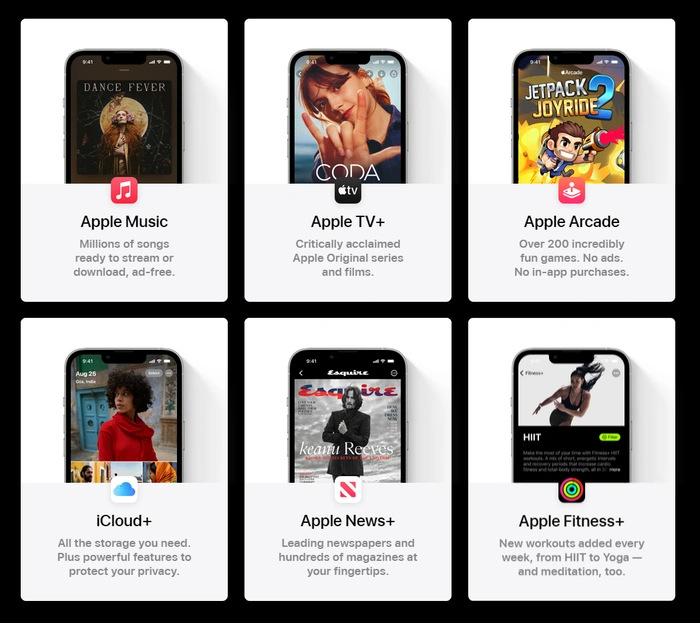
« Apple One regroupe jusqu’à six services Apple incroyables dans un seul abonnement facile. Obtenez un plan qui vous convient — ou à toute votre famille. Et tous les membres ont un accès privé à chaque service, sur tous leurs appareils. Avec Apple One, il n’a jamais été aussi facile d’en obtenir plus. Pour moins.”
Une fois que vous mettez à niveau votre stockage iCloud, il est disponible immédiatement et votre plan précédent sera annulé instantanément. Il convient également de rappeler que vous obtenez automatiquement 5 Go de stockage iCloud gratuit pour vos photos, vidéos, fichiers et documents importants. Pour plus d’informations et de l’aide sur l’utilisation du service Apple iCloud, rendez-vous sur le site Web d’assistance officiel ou prenez rendez-vous avec un ingénieur Apple Genius Bar pour vous aider à configurer votre iPhone en cas de doute.
Dernières offres de gadgets geek
Divulgation: Certains de nos articles incluent des liens d’affiliation. Si vous achetez quelque chose via l’un de ces liens, Geeky Gadgets peut gagner une commission d’affiliation. Apprendre encore plus.
->Google Actualités










